
Apple облегчает обмен и настройку вашего профиля контактов через iMessages. В iOS 13 и iPadOS 13 вы можете создавать, редактировать и настраивать свою информацию в любое время. Вот наш первый взгляд на новую функцию.
- Установка имени и фотографии для вашего профиля в iMessage
- Шаги после создания вашего первого профиля
- Использование вашего профиля в iMessage
- Поделиться в первый раз
Установка имени и фотографии для вашего профиля в iMessage
Чтобы добавить свое имя и фотографию для iMessages:
- Нажмите на Сообщения приложение на вашем мобильном устройстве.
- В верхней части экрана выберите … икона.
Рядом с нижней частью нажмите Изменить имя и фото.
![iMessage изменить имя и фото iMessage изменить имя и фото]()
- Нажмите Выберите имя и фото на странице «Поделитесь своим именем и фотографией с друзьями».
- Выберите Посмотреть ещё прокручивая вправо.
Нажмите на Фото Вы хотели бы использовать. У вас есть выбор фотографий среди предложений и текущих Animoji на вашем устройстве.
![поделитесь именем и фотографией страницы поделитесь именем и фотографией страницы]()
Следующий текст показывает шаги по выбору различных изображений для вашей фотографии профиля.
Выбор анимодзи
Если вы выбрали Animoji:
- Улыбка в сообщении, которое гласит «Забей свою любимую позу».
- Нажмите затвор кнопка.
Перемещение и Масштаб твой анимодзи.
![принять позу принять позу]()
- Нажмите выберите.
- Выберите цвет для вашего фона.
Нажмите Готово.
![выберите цвет фона выберите цвет фона]()
- Под отображаемым именем измените имя и фамилия, если это применимо.
- Нажмите Продолжить.
- Выбрать использование использовать эту фотографию в качестве своего Apple ID и Моей карты в Контактах. В противном случае нажмите Не сейчас.
- выберите Только контакты или же Всегда спрашивай под Share Автоматически.
Нажмите Готово.
![Завершить профиль Завершить профиль]()
Шаги после создания вашего первого профиля
После создания вашего первого профиля шаги по созданию, редактированию и настройке профилей немного изменятся. В следующих примерах был разработан первый профиль, и теперь вы хотите изменить его.
Выберите ваши инициалы в качестве вашего профиля
- Нажмите на Сообщения приложение на вашем мобильном устройстве.
- В верхней части экрана выберите … икона.
Рядом с нижней частью нажмите Изменить имя и фото.
![iMessage изменить имя и фото iMessage изменить имя и фото]()
- Нажмите редактировать в левом верхнем углу экрана.
- В разделе «Предложения» коснитесь круга со своими комментариями.
- Выберите цвет для фона.
Нажмите Готово.
![выберите инициалы выберите инициалы]()
Выберите другое изображение в качестве своего профиля
- Нажмите на Сообщения приложение на вашем мобильном устройстве.
- В верхней части экрана выберите … икона.
Рядом с нижней частью нажмите Изменить имя и фото.
![iMessage изменить имя и фото iMessage изменить имя и фото]()
- Нажмите редактировать в левом верхнем углу экрана.
выберите Все фотографии
![выберите фотографию выберите фотографию]()
- выберите Фото.
- Перемещение и Масштаб, если применимо.
- Добавить фильтр.
Нажмите Готово
![добавить фото добавить фото]()
Использование вашего профиля в iMessage
Вы наконец готовы поделиться своим недавно созданным профилем с другими!
Чтобы подтвердить настройки обмена:
- Нажмите на Сообщения приложение на вашем мобильном устройстве.
- В верхней части экрана выберите … икона.
Рядом с нижней частью нажмите Изменить имя и фото.
![iMessage изменить имя и фото iMessage изменить имя и фото]()
- На следующей странице переключите Поделитесь Имя и Фото.
Включив функцию совместного использования, определите, как автоматически делиться вашим профилем. Выбор включает Только контакты, Всегда спрашивай, или же Кто угодно.
![]()
Поделиться в первый раз
Вы будете получать оповещения всякий раз, когда вы получаете или отправляете iMessage кому-то, кто не настроен для автоматического получения вашего профиля. Затем вы можете решить, следует ли поделиться вашей информацией с человеком, продвигающимся вперед.
В верхней части сообщения от человека нажмите доля. Отныне они получают информацию вашего профиля.
![поделиться именем и фотографией поделиться именем и фотографией]()
Оцените статью!
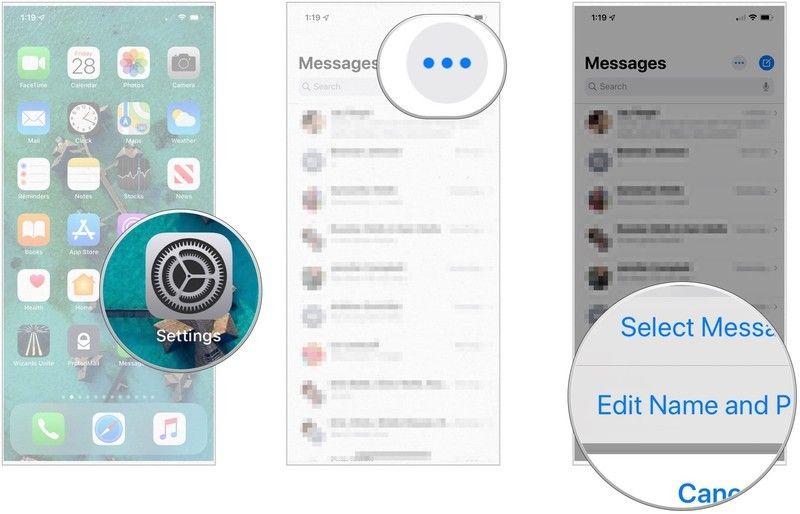
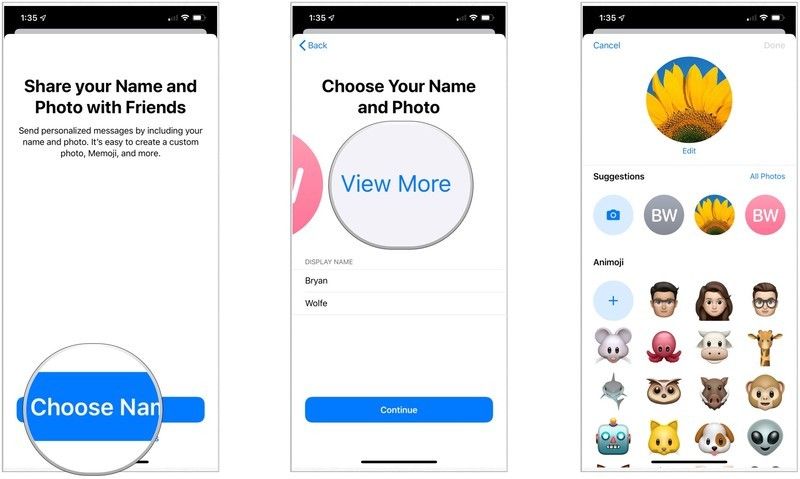
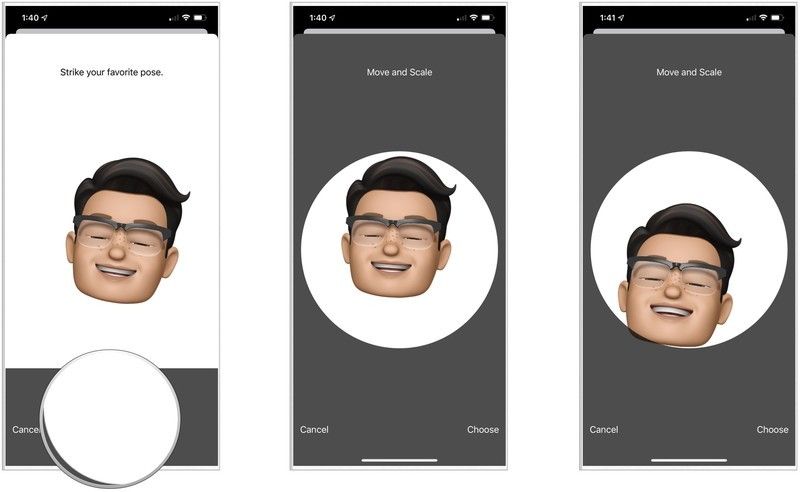
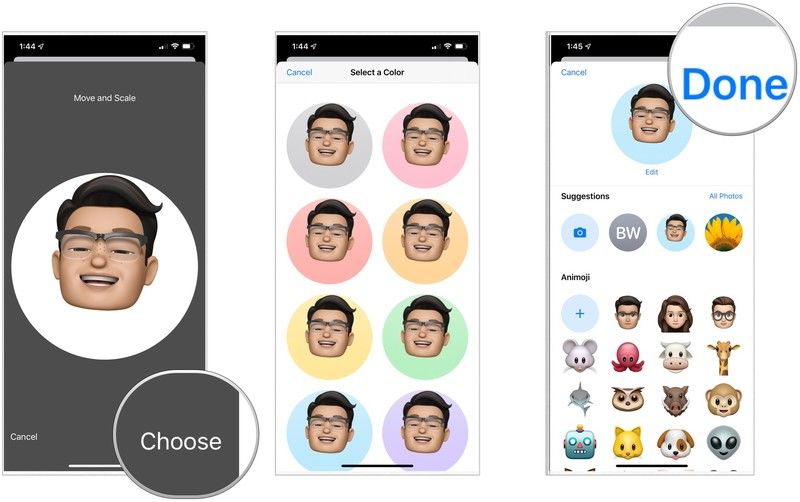
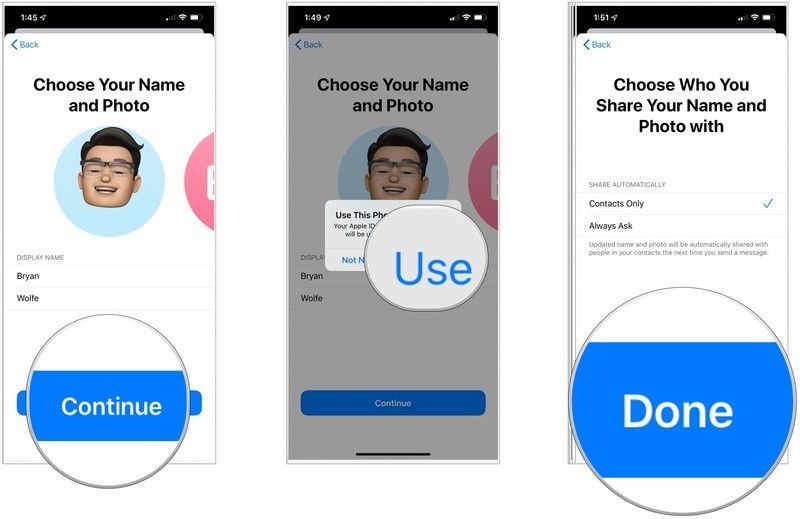
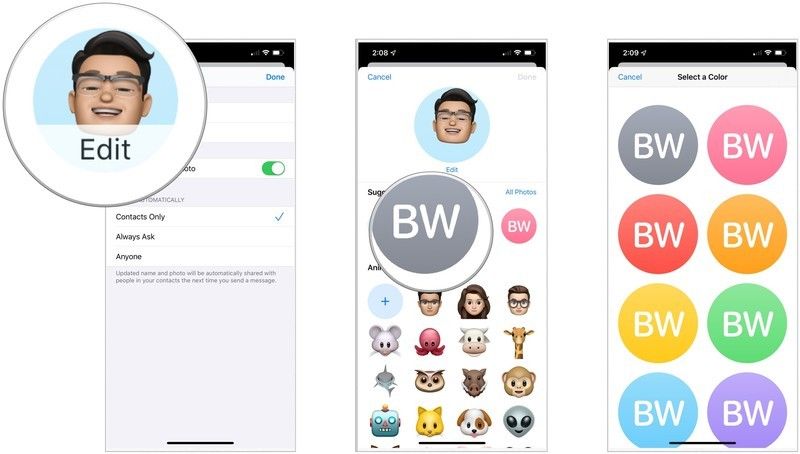
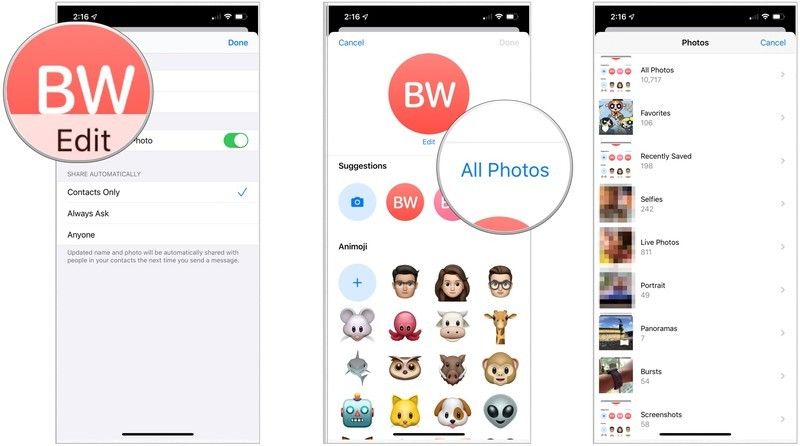
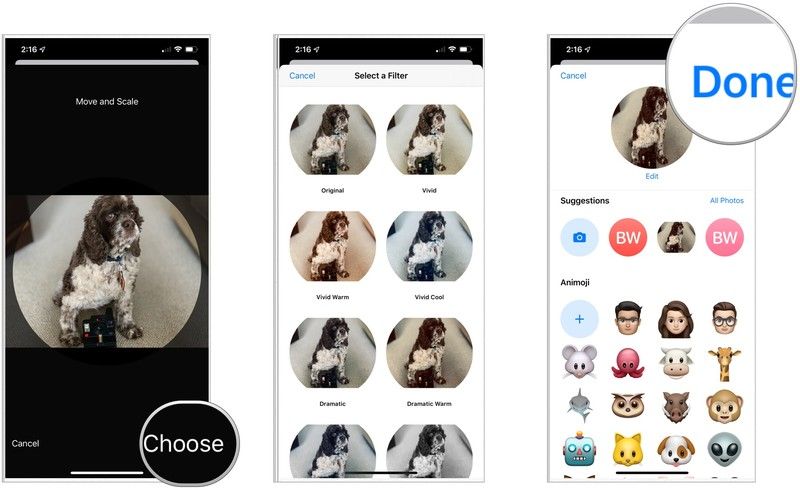
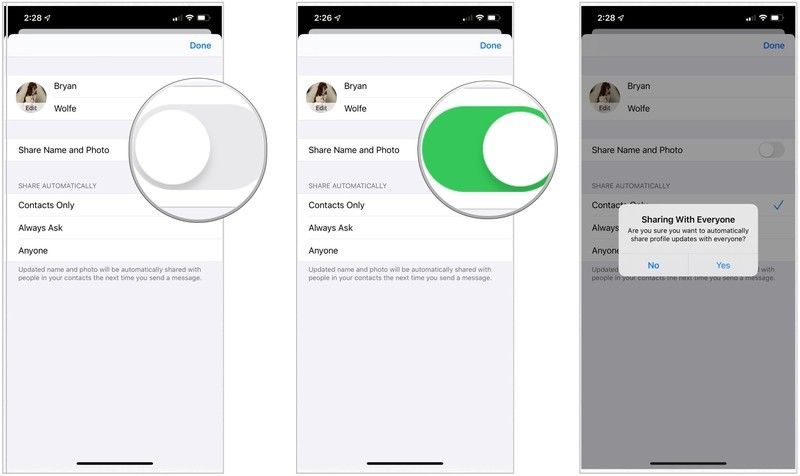
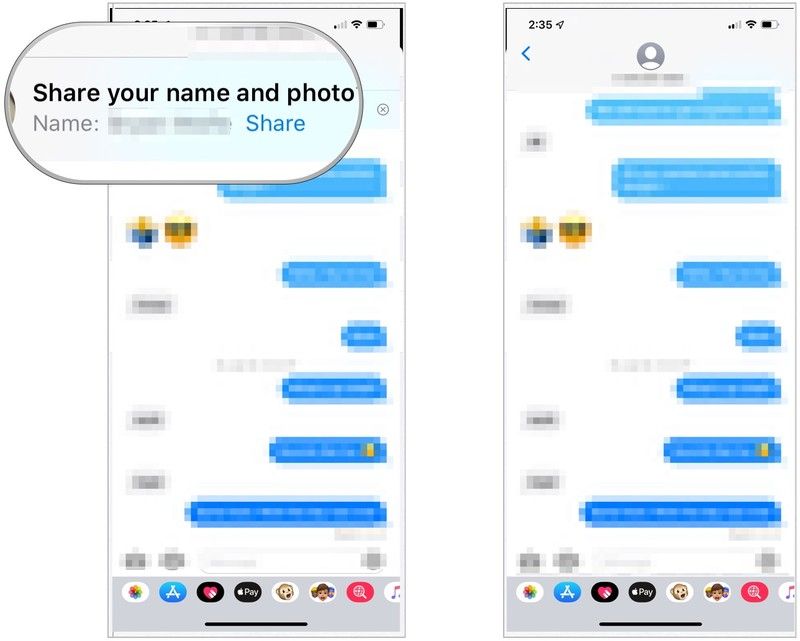


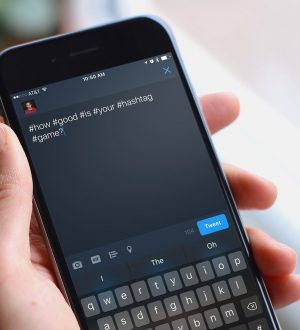
Отправляя сообщение, Вы разрешаете сбор и обработку персональных данных. Политика конфиденциальности.